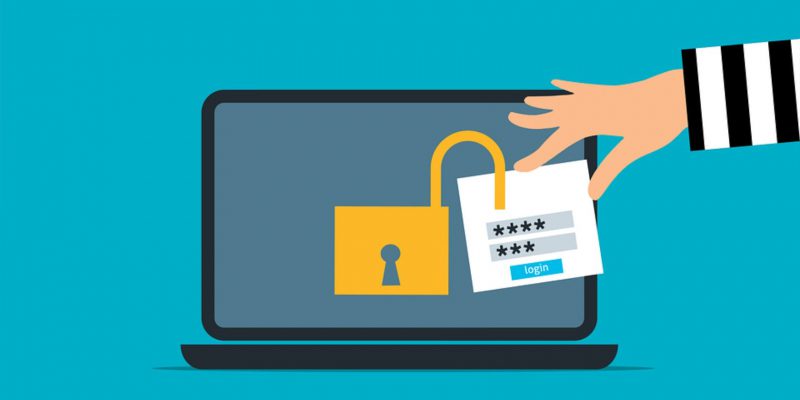Как быстро сбросить забытый пароль в Ubuntu
Если вы каким-то образом забыли свой пароль Ubuntu, не волнуйтесь, легко снова войти в систему, сбросив пароль.
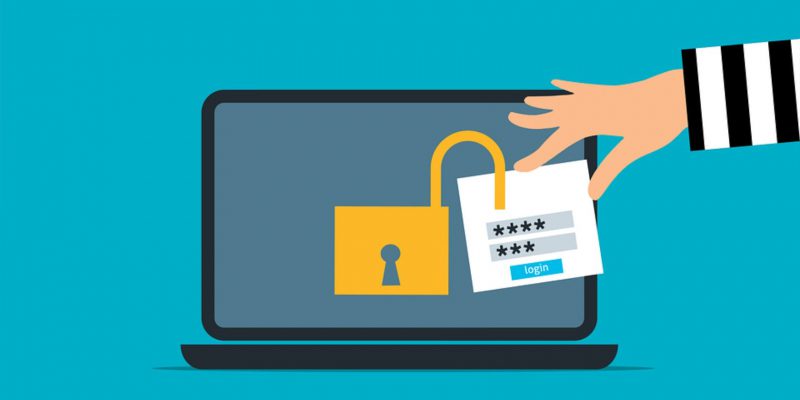
забыть пароль может стать настоящим кошмаром, и если вам нужно сбросить пароль на вашем устройстве с Ubuntu, вы можете сильно волноваться. Обычно гораздо проще сбросить пароль вашей учетной записи в Интернете (Google, Facebook и т д.), чем сбросить пароль компьютера.
Если вы заблокировали доступ к своей системе Ubuntu, вам не нужно беспокоиться о потере важных данных, для которых вы, возможно, не создали резервную копию. К счастью, есть быстрое решение, которое поможет вам сбросить пароль Ubuntu.
Сброс пароля Ubuntu в режиме восстановления
Ubuntu по умолчанию настраивает первую учетную запись пользователя, созданную как учетную запись администратора, а также предлагает пользователям ввести пароль для защиты своей учетной записи администратора. Очень часто можно забыть пароль Ubuntu, если вы не являетесь обычным пользователем, поэтому вы можете вздохнуть с облегчением, поскольку его легко сбросить.
Если вы забыли свой пароль Ubuntu, загрузите устройство Ubuntu в режиме восстановления, перейдите в корневую подсказку и установите новый пароль. Вы можете думать об учетной записи root как о суперадминистраторе, который может делать практически все с установкой Ubuntu, поэтому будьте осторожны, какие команды вы вводите в терминал.
Те же шаги применимы к тем, кто запускает Ubuntu на виртуальной машине с использованием гипервизора, такого как VMware или Oracle VirtualBox.
Чтобы сбросить утерянный пароль Ubuntu, сначала перезагрузите систему (или виртуальную машину). После выхода из экрана BIOS, когда вы увидите меню загрузки GRUB, нажмите левую клавишу Shift или клавишу Esc.
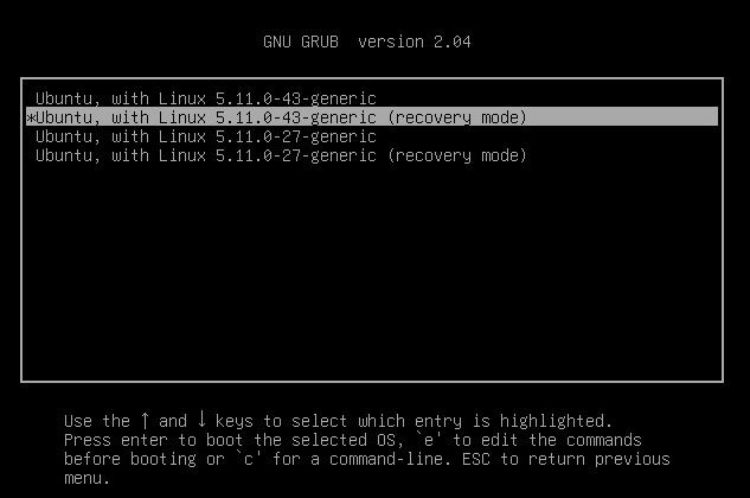
Если вы правильно рассчитали время нажатия клавиши, должно появиться меню, как показано на изображении выше. Выделите параметр Recovery Mode с помощью клавиши со стрелкой вниз и нажмите Enter.
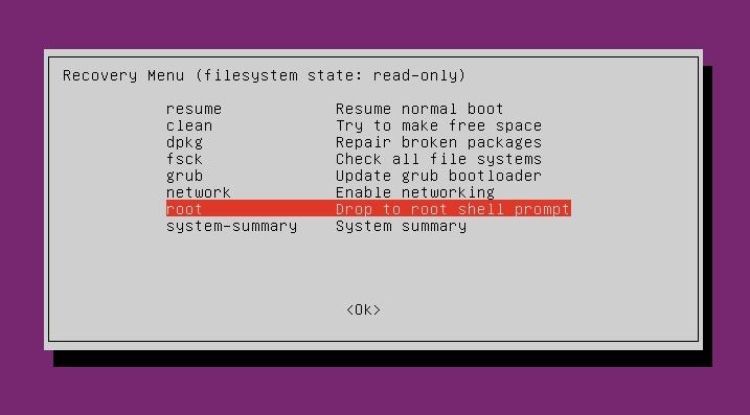
Позвольте процессам запуска завершиться, после чего вы будете перенаправлены в меню восстановления. С помощью клавиш со стрелками выделите параметр с надписью root и нажмите Enter, чтобы перейти к командной строке корневой оболочки.
В приглашении корневой оболочки сначала перемонтируйте репозиторий с включенными разрешениями на запись, введя следующую команду:
mount -o remount,rw /Затем введите команду ниже с вашим именем пользователя и введите новый пароль, чтобы сбросить его:
passwd username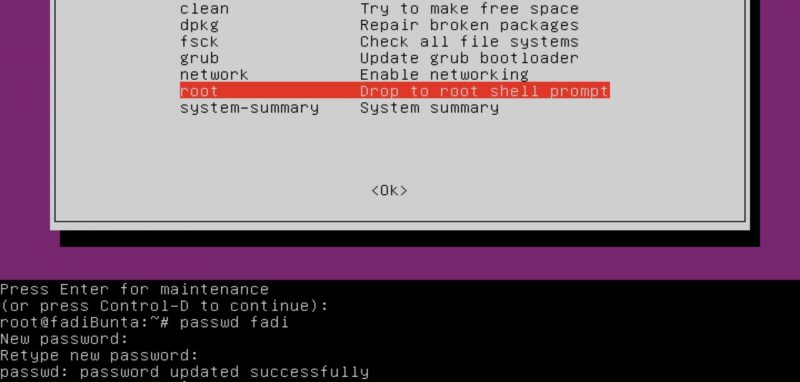
Как только ваш новый пароль будет обновлен, перезагрузите компьютер и войдите в систему, чтобы получить доступ к своей учетной записи.
Вы также можете изменить пароль для входа в систему для устройств Ubuntu или Linux в будущем после входа в свою учетную запись.
Теперь вы знаете, как сбросить забытый пароль Ubuntu
Вы можете сбросить утерянный пароль Ubuntu через меню восстановления всего за несколько минут через меню восстановления Ubuntu.
Системы на базе Linux обычно считаются очень безопасными, но, видя, как легко сбросить пароль пользователя, вы можете удвоить свои меры безопасности.